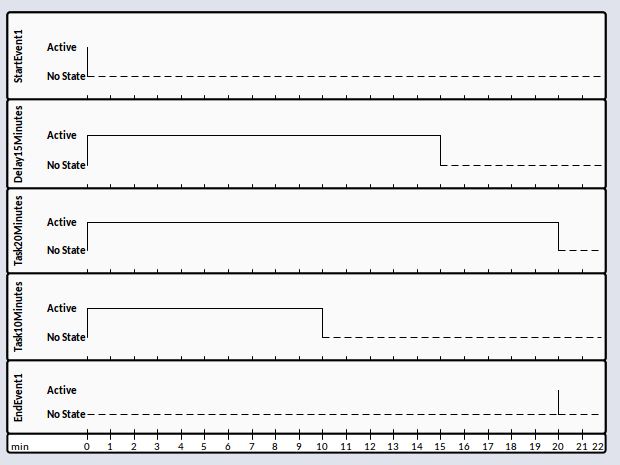| 前页 | 后页 |
BPSim-步骤页
成功运行执行后,您将获得一个执行报告,该报告通常会告诉您流程状态,例如任务的平均时间,客户的总等待时间以及要修复的问题数。
此外,您可以从各个角度检查过程。例如:
- 从时间戳记开始-上午9:30时此过程的状态是什么?
- 从代币-第三位顾客在商店里做什么?
- 从属性-第二辆车的问题数量如何减少和增加?
- 从多个线程来看-我可以看到客户走进并在图上自动进行模拟吗?
- 通过资源-支持何时处于忙碌状态或空闲状态?为什么客户要等待40分钟?
访问
|
色带 |
模拟>流程分析> BPSIM>打开BPSIM管理器>步骤选项卡 |
工具栏选项
选项 |
描述 |
也可以看看 |
|---|---|---|

|
单击此按钮可根据执行结果自动模拟过程。 单击菜单选项“设置重播速度”并调整模拟速度。例如,输入“ 60”意味着比实际速度快60倍;现实生活中的1分钟将在1秒内模拟出来。 |
|

|
单击此按钮可以暂停自动重播模拟。 |
|

|
单击此按钮退出模拟模式。 |
|

|
单击此按钮以“跳到”下一个时间戳。每个“步骤”可以包含多个“步骤”。 |
|

|
单击此按钮播放一个步骤。这表示令牌在过程中的单个移动。 |
|

|
单击此按钮可生成仿真的时序图。 您可以从菜单中选择“为每个令牌生成单个时间轴”或“为每个令牌生成多个时间轴”。 |
|

|
单击此按钮可将此步骤页面上的过滤记录导出到CSV文件。您可以选择要导出的标签。 |
代币页面
运行执行后,该页面将在模拟过程中充满令牌信息;输入顺序按触发时间顺序。
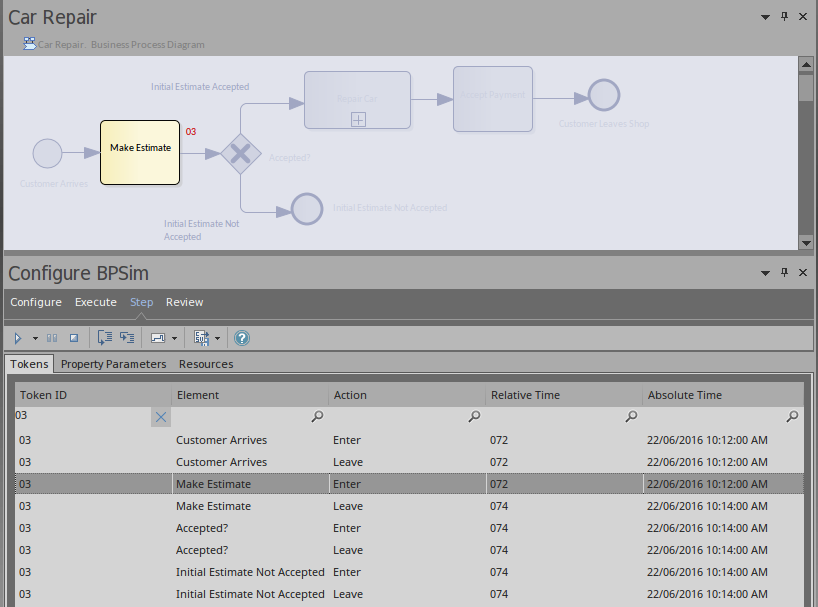
- “令牌ID”列中的“应用过滤器”将仅显示特定令牌的记录
- 一键单击“跳入”按钮将在列表中播放一条记录
- 双击记录等同于从头开始“转到”该记录
- 如果在元素上设置了时间参数,则“ Step over”将运行到下一次事件的最后一条记录
- 播放列表中的记录时,模拟快照将显示在图表上
属性参数页面
在播放“令牌”页面上的记录时,“属性参数”页面将在时间戳上显示属性的运行时值。
例如,可以通过以下方式对用于计算斐波纳契数的BPMN流程进行建模:

定义属性参数,为每个元素配置BPSim参数并执行模型后,我们就可以进行步骤仿真了:
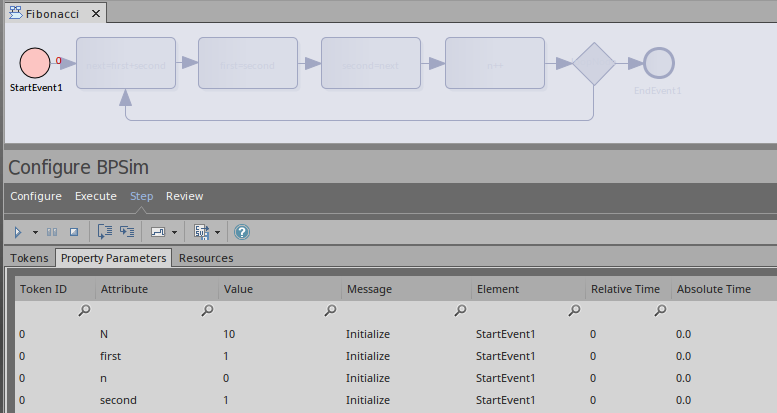
“消息”列指示属性“ N,first,n,second”已初始化。
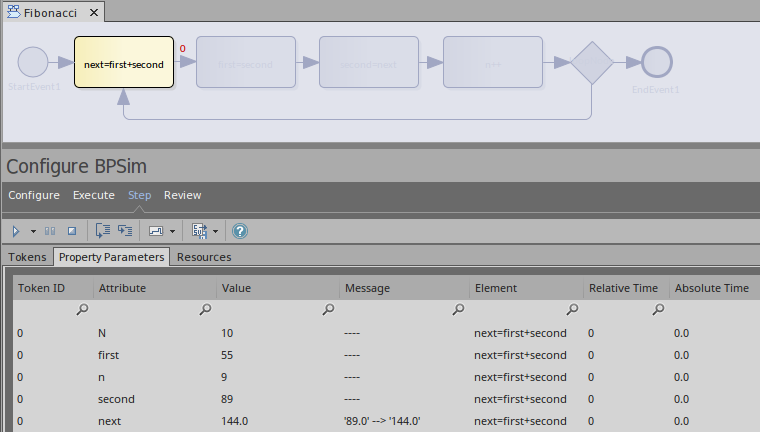
继续单击“进入”按钮;列表中的属性将更改其值。该图显示,输入任务“ next = first + second”时,属性“ next”的值从89变为144。
资源页面
在播放“令牌”页面上的记录时,“资源”页面将在时间戳上显示可用的运行时资源,数量和分配/释放事件。
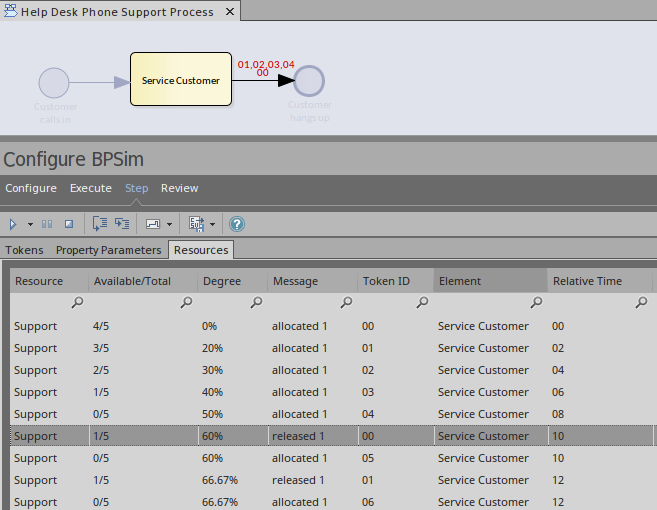
生成时序图
在BPMN元素上配置了时间参数后, Enterprise Architect将能够为仿真过程生成时序图。
- 为每个令牌生成一个时间表
- 为每个令牌生成多个时间表
例如:

执行此模型,然后单击“为每个令牌生成多个时间线”,生成的时序图类似于此: